给虚拟机添加新硬盘并分区,fdisk查看分区,分区,重新读取分区表信息partprobe,格式化,挂载,查看分区挂载信息,自动挂载文件/etc/fstab,/etc/fstab文件错误导致重启崩溃后的修复
1.虚拟机关机断电
2.添加硬盘

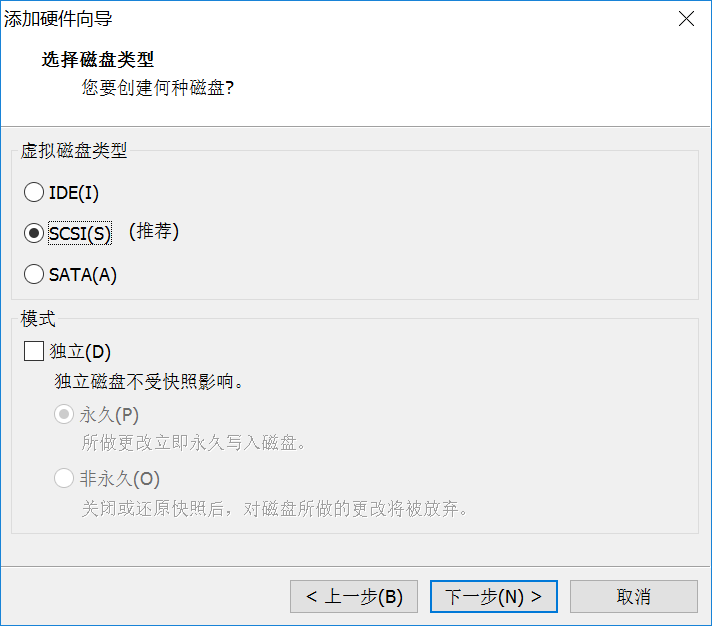



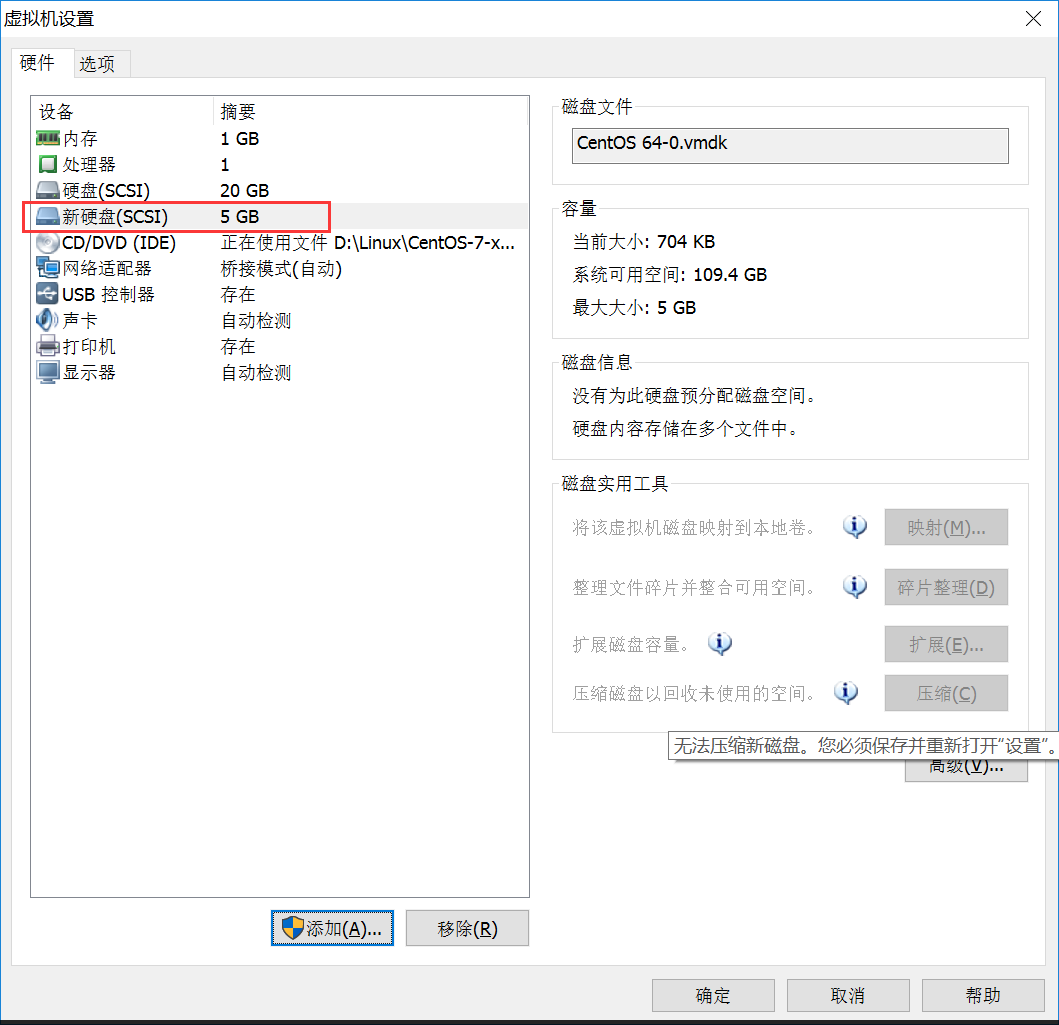
2.开机
3.fdisk -l查看刚才新添加的硬盘
[root@localhost ~]# fdisk -l 磁盘 /dev/sda:21.5 GB, 21474836480 字节,41943040 个扇区
Units = 扇区 of 1 * 512 = 512 bytes
扇区大小(逻辑/物理):512 字节 / 512 字节
I/O 大小(最小/最佳):512 字节 / 512 字节
磁盘标签类型:dos
磁盘标识符:0x000e96ef 设备 Boot Start End Blocks Id System
/dev/sda1 * 2048 411647 204800 83 Linux
/dev/sda2 411648 4605951 2097152 83 Linux
/dev/sda3 4605952 8800255 2097152 82 Linux swap / Solaris
/dev/sda4 8800256 41943039 16571392 5 Extended
/dev/sda5 8802304 41938943 16568320 83 Linux 磁盘 /dev/sdb:5368 MB, 5368709120 字节,10485760 个扇区 注释:sdb即为刚刚新加的硬盘,s为SCSI或SATA硬盘,b为第二块硬盘,新加硬盘未分区,所以无数字
Units = 扇区 of 1 * 512 = 512 bytes
扇区大小(逻辑/物理):512 字节 / 512 字节
I/O 大小(最小/最佳):512 字节 / 512 字节
分区:
[root@localhost ~]# fdisk /dev/sdb
欢迎使用 fdisk (util-linux 2.23.2)。 更改将停留在内存中,直到您决定将更改写入磁盘。
使用写入命令前请三思。 Device does not contain a recognized partition table
使用磁盘标识符 0x0c3ac977 创建新的 DOS 磁盘标签。 命令(输入 m 获取帮助):m
命令操作
a toggle a bootable flag
b edit bsd disklabel
c toggle the dos compatibility flag
d delete a partition
g create a new empty GPT partition table
G create an IRIX (SGI) partition table
l list known partition types
m print this menu
n add a new partition
o create a new empty DOS partition table
p print the partition table
q quit without saving changes
s create a new empty Sun disklabel
t change a partition's system id
u change display/entry units
v verify the partition table
w write table to disk and exit
x extra functionality (experts only) 命令(输入 m 获取帮助):p 磁盘 /dev/sdb:5368 MB, 5368709120 字节,10485760 个扇区
Units = 扇区 of 1 * 512 = 512 bytes
扇区大小(逻辑/物理):512 字节 / 512 字节
I/O 大小(最小/最佳):512 字节 / 512 字节
磁盘标签类型:dos
磁盘标识符:0x0c3ac977 设备 Boot Start End Blocks Id System 命令(输入 m 获取帮助):l 0 空 24 NEC DOS 81 Minix / 旧 Linu bf Solaris
1 FAT12 27 隐藏的 NTFS Win 82 Linux 交换 / So c1 DRDOS/sec (FAT-
2 XENIX root 39 Plan 9 83 Linux c4 DRDOS/sec (FAT-
3 XENIX usr 3c PartitionMagic 84 OS/2 隐藏的 C: c6 DRDOS/sec (FAT-
4 FAT16 <32M 40 Venix 80286 85 Linux 扩展 c7 Syrinx
5 扩展 41 PPC PReP Boot 86 NTFS 卷集 da 非文件系统数据
6 FAT16 42 SFS 87 NTFS 卷集 db CP/M / CTOS / .
7 HPFS/NTFS/exFAT 4d QNX4.x 88 Linux 纯文本 de Dell 工具
8 AIX 4e QNX4.x 第2部分 8e Linux LVM df BootIt
9 AIX 可启动 4f QNX4.x 第3部分 93 Amoeba e1 DOS 访问
a OS/2 启动管理器 50 OnTrack DM 94 Amoeba BBT e3 DOS R/O
b W95 FAT32 51 OnTrack DM6 Aux 9f BSD/OS e4 SpeedStor
c W95 FAT32 (LBA) 52 CP/M a0 IBM Thinkpad 休 eb BeOS fs
e W95 FAT16 (LBA) 53 OnTrack DM6 Aux a5 FreeBSD ee GPT
f W95 扩展 (LBA) 54 OnTrackDM6 a6 OpenBSD ef EFI (FAT-12/16/
10 OPUS 55 EZ-Drive a7 NeXTSTEP f0 Linux/PA-RISC
11 隐藏的 FAT12 56 Golden Bow a8 Darwin UFS f1 SpeedStor
12 Compaq 诊断 5c Priam Edisk a9 NetBSD f4 SpeedStor
14 隐藏的 FAT16 <3 61 SpeedStor ab Darwin 启动 f2 DOS 次要
16 隐藏的 FAT16 63 GNU HURD or Sys af HFS / HFS+ fb VMware VMFS
17 隐藏的 HPFS/NTF 64 Novell Netware b7 BSDI fs fc VMware VMKCORE
18 AST 智能睡眠 65 Novell Netware b8 BSDI swap fd Linux raid 自动
1b 隐藏的 W95 FAT3 70 DiskSecure 多启 bb Boot Wizard 隐 fe LANstep
1c 隐藏的 W95 FAT3 75 PC/IX be Solaris 启动 ff BBT
1e 隐藏的 W95 FAT1 80 旧 Minix 命令(输入 m 获取帮助):n
Partition type:
p primary (0 primary, 0 extended, 4 free)
e extended
Select (default p): p
分区号 (1-4,默认 1):1
起始 扇区 (2048-10485759,默认为 2048):
将使用默认值 2048
Last 扇区, +扇区 or +size{K,M,G} (2048-10485759,默认为 10485759):+1G
分区 1 已设置为 Linux 类型,大小设为 1 GiB 命令(输入 m 获取帮助):p 磁盘 /dev/sdb:5368 MB, 5368709120 字节,10485760 个扇区
Units = 扇区 of 1 * 512 = 512 bytes
扇区大小(逻辑/物理):512 字节 / 512 字节
I/O 大小(最小/最佳):512 字节 / 512 字节
磁盘标签类型:dos
磁盘标识符:0x0c3ac977 设备 Boot Start End Blocks Id System
/dev/sdb1 2048 2099199 1048576 83 Linux 命令(输入 m 获取帮助):n
Partition type:
p primary (1 primary, 0 extended, 3 free)
e extended
Select (default p): e
分区号 (2-4,默认 2):
起始 扇区 (2099200-10485759,默认为 2099200):
将使用默认值 2099200
Last 扇区, +扇区 or +size{K,M,G} (2099200-10485759,默认为 10485759):
将使用默认值 10485759
分区 2 已设置为 Extended 类型,大小设为 4 GiB 命令(输入 m 获取帮助):p 磁盘 /dev/sdb:5368 MB, 5368709120 字节,10485760 个扇区
Units = 扇区 of 1 * 512 = 512 bytes
扇区大小(逻辑/物理):512 字节 / 512 字节
I/O 大小(最小/最佳):512 字节 / 512 字节
磁盘标签类型:dos
磁盘标识符:0x0c3ac977 设备 Boot Start End Blocks Id System
/dev/sdb1 2048 2099199 1048576 83 Linux
/dev/sdb2 2099200 10485759 4193280 5 Extended 命令(输入 m 获取帮助):n
Partition type:
p primary (1 primary, 1 extended, 2 free)
l logical (numbered from 5)
Select (default p): l
添加逻辑分区 5
起始 扇区 (2101248-10485759,默认为 2101248):
将使用默认值 2101248
Last 扇区, +扇区 or +size{K,M,G} (2101248-10485759,默认为 10485759):+2G
分区 5 已设置为 Linux 类型,大小设为 2 GiB 命令(输入 m 获取帮助):p 磁盘 /dev/sdb:5368 MB, 5368709120 字节,10485760 个扇区
Units = 扇区 of 1 * 512 = 512 bytes
扇区大小(逻辑/物理):512 字节 / 512 字节
I/O 大小(最小/最佳):512 字节 / 512 字节
磁盘标签类型:dos
磁盘标识符:0x0c3ac977 设备 Boot Start End Blocks Id System
/dev/sdb1 2048 2099199 1048576 83 Linux
/dev/sdb2 2099200 10485759 4193280 5 Extended
/dev/sdb5 2101248 6295551 2097152 83 Linux 命令(输入 m 获取帮助):n
Partition type:
p primary (1 primary, 1 extended, 2 free)
l logical (numbered from 5)
Select (default p): l
添加逻辑分区 6
起始 扇区 (6297600-10485759,默认为 6297600):
将使用默认值 6297600
Last 扇区, +扇区 or +size{K,M,G} (6297600-10485759,默认为 10485759):
将使用默认值 10485759
分区 6 已设置为 Linux 类型,大小设为 2 GiB 命令(输入 m 获取帮助):w
The partition table has been altered! Calling ioctl() to re-read partition table.
正在同步磁盘。
[root@localhost ~]#
分区成功后再用fdisk -l查看:
[root@localhost ~]# fdisk -l 磁盘 /dev/sda:21.5 GB, 21474836480 字节,41943040 个扇区
Units = 扇区 of 1 * 512 = 512 bytes
扇区大小(逻辑/物理):512 字节 / 512 字节
I/O 大小(最小/最佳):512 字节 / 512 字节
磁盘标签类型:dos
磁盘标识符:0x000e96ef 设备 Boot Start End Blocks Id System
/dev/sda1 * 2048 411647 204800 83 Linux
/dev/sda2 411648 4605951 2097152 83 Linux
/dev/sda3 4605952 8800255 2097152 82 Linux swap / Solaris
/dev/sda4 8800256 41943039 16571392 5 Extended
/dev/sda5 8802304 41938943 16568320 83 Linux 磁盘 /dev/sdb:5368 MB, 5368709120 字节,10485760 个扇区
Units = 扇区 of 1 * 512 = 512 bytes
扇区大小(逻辑/物理):512 字节 / 512 字节
I/O 大小(最小/最佳):512 字节 / 512 字节
磁盘标签类型:dos
磁盘标识符:0x0c3ac977 设备 Boot Start End Blocks Id System
/dev/sdb1 2048 2099199 1048576 83 Linux
/dev/sdb2 2099200 10485759 4193280 5 Extended
/dev/sdb5 2101248 6295551 2097152 83 Linux
/dev/sdb6 6297600 10485759 2094080 83 Linux
重新读取分区表信息partprobe
[root@localhost ~]# partprobe
Warning: 无法以读写方式打开 /dev/sr0 (只读文件系统)。/dev/sr0 已按照只读方式打开。
格式化分区:mkfs -t 文件系统类型 /dev/sdb1
[root@localhost ~]# mkfs -t ext4 /dev/sdb1
mke2fs 1.42.9 (28-Dec-2013)
文件系统标签=
OS type: Linux
块大小=4096 (log=2)
分块大小=4096 (log=2)
Stride=0 blocks, Stripe width=0 blocks
65536 inodes, 262144 blocks
13107 blocks (5.00%) reserved for the super user
第一个数据块=0
Maximum filesystem blocks=268435456
8 block groups
32768 blocks per group, 32768 fragments per group
8192 inodes per group
Superblock backups stored on blocks:
32768, 98304, 163840, 229376 Allocating group tables: 完成
正在写入inode表: 完成
Creating journal (8192 blocks): 完成
Writing superblocks and filesystem accounting information: 完成 [root@localhost ~]# mkfs -t ext4 /dev/sdb5
mke2fs 1.42.9 (28-Dec-2013)
文件系统标签=
OS type: Linux
块大小=4096 (log=2)
分块大小=4096 (log=2)
Stride=0 blocks, Stripe width=0 blocks
131072 inodes, 524288 blocks
26214 blocks (5.00%) reserved for the super user
第一个数据块=0
Maximum filesystem blocks=536870912
16 block groups
32768 blocks per group, 32768 fragments per group
8192 inodes per group
Superblock backups stored on blocks:
32768, 98304, 163840, 229376, 294912 Allocating group tables: 完成
正在写入inode表: 完成
Creating journal (16384 blocks): 完成
Writing superblocks and filesystem accounting information: 完成 [root@localhost ~]# mkfs -t xfs /dev/sdb6
meta-data=/dev/sdb6 isize=512 agcount=4, agsize=130880 blks
= sectsz=512 attr=2, projid32bit=1
= crc=1 finobt=0, sparse=0
data = bsize=4096 blocks=523520, imaxpct=25
= sunit=0 swidth=0 blks
naming =version 2 bsize=4096 ascii-ci=0 ftype=1
log =internal log bsize=4096 blocks=2560, version=2
= sectsz=512 sunit=0 blks, lazy-count=1
realtime =none extsz=4096 blocks=0, rtextents=0
建立挂载点(即创建空目录)并挂载(mount),查看分区是否挂载(df):
[root@localhost ~]# mkdir /disk1
[root@localhost ~]# mount /dev/sdb1 /disk1
[root@localhost ~]# mkdir /disk5
[root@localhost ~]# mount /dev/sdb5 /disk5
[root@localhost ~]# mkdir /disk6
[root@localhost ~]# df
文件系统 1K-块 已用 可用 已用% 挂载点
/dev/sda5 16558080 1337956 15220124 9% /
devtmpfs 490168 0 490168 0% /dev
tmpfs 499968 0 499968 0% /dev/shm
tmpfs 499968 6860 493108 2% /run
tmpfs 499968 0 499968 0% /sys/fs/cgroup
/dev/sda2 2086912 33160 2053752 2% /home
/dev/sda1 201380 116572 84808 58% /boot
tmpfs 99996 0 99996 0% /run/user/0
/dev/sdb1 999320 2564 927944 1% /disk1
/dev/sdb5 1998672 6144 1871288 1% /disk5 注释:sdb6未挂载,所以df命令查不到
[root@localhost ~]# mount /dev/sdb6 /disk6
[root@localhost ~]# df
文件系统 1K-块 已用 可用 已用% 挂载点
/dev/sda5 16558080 1337976 15220104 9% /
devtmpfs 490168 0 490168 0% /dev
tmpfs 499968 0 499968 0% /dev/shm
tmpfs 499968 6860 493108 2% /run
tmpfs 499968 0 499968 0% /sys/fs/cgroup
/dev/sda2 2086912 33160 2053752 2% /home
/dev/sda1 201380 116572 84808 58% /boot
tmpfs 99996 0 99996 0% /run/user/0
/dev/sdb1 999320 2564 927944 1% /disk1
/dev/sdb5 1998672 6144 1871288 1% /disk5
/dev/sdb6 2083840 32944 2050896 2% /disk6 注释:sdb6已挂载,所以df命令能查到
也可用mount命令查看分区挂载情况:
[root@localhost ~]# mount
sysfs on /sys type sysfs (rw,nosuid,nodev,noexec,relatime,seclabel)
proc on /proc type proc (rw,nosuid,nodev,noexec,relatime)
devtmpfs on /dev type devtmpfs (rw,nosuid,seclabel,size=490168k,nr_inodes=122542,mode=755)
securityfs on /sys/kernel/security type securityfs (rw,nosuid,nodev,noexec,relatime)
tmpfs on /dev/shm type tmpfs (rw,nosuid,nodev,seclabel)
devpts on /dev/pts type devpts (rw,nosuid,noexec,relatime,seclabel,gid=5,mode=620,ptmxmode=000)
tmpfs on /run type tmpfs (rw,nosuid,nodev,seclabel,mode=755)
tmpfs on /sys/fs/cgroup type tmpfs (ro,nosuid,nodev,noexec,seclabel,mode=755)
cgroup on /sys/fs/cgroup/systemd type cgroup (rw,nosuid,nodev,noexec,relatime,xattr,release_agent=/usr/lib/systemd/systemd-cgroups-agent,name=systemd)
pstore on /sys/fs/pstore type pstore (rw,nosuid,nodev,noexec,relatime)
cgroup on /sys/fs/cgroup/pids type cgroup (rw,nosuid,nodev,noexec,relatime,pids)
cgroup on /sys/fs/cgroup/net_cls,net_prio type cgroup (rw,nosuid,nodev,noexec,relatime,net_prio,net_cls)
cgroup on /sys/fs/cgroup/freezer type cgroup (rw,nosuid,nodev,noexec,relatime,freezer)
cgroup on /sys/fs/cgroup/perf_event type cgroup (rw,nosuid,nodev,noexec,relatime,perf_event)
cgroup on /sys/fs/cgroup/hugetlb type cgroup (rw,nosuid,nodev,noexec,relatime,hugetlb)
cgroup on /sys/fs/cgroup/devices type cgroup (rw,nosuid,nodev,noexec,relatime,devices)
cgroup on /sys/fs/cgroup/cpuset type cgroup (rw,nosuid,nodev,noexec,relatime,cpuset)
cgroup on /sys/fs/cgroup/blkio type cgroup (rw,nosuid,nodev,noexec,relatime,blkio)
cgroup on /sys/fs/cgroup/memory type cgroup (rw,nosuid,nodev,noexec,relatime,memory)
cgroup on /sys/fs/cgroup/cpu,cpuacct type cgroup (rw,nosuid,nodev,noexec,relatime,cpuacct,cpu)
configfs on /sys/kernel/config type configfs (rw,relatime)
/dev/sda5 on / type xfs (rw,relatime,seclabel,attr2,inode64,noquota)
selinuxfs on /sys/fs/selinux type selinuxfs (rw,relatime)
systemd-1 on /proc/sys/fs/binfmt_misc type autofs (rw,relatime,fd=31,pgrp=1,timeout=300,minproto=5,maxproto=5,direct)
mqueue on /dev/mqueue type mqueue (rw,relatime,seclabel)
hugetlbfs on /dev/hugepages type hugetlbfs (rw,relatime,seclabel)
debugfs on /sys/kernel/debug type debugfs (rw,relatime)
/dev/sda2 on /home type xfs (rw,relatime,seclabel,attr2,inode64,noquota)
/dev/sda1 on /boot type xfs (rw,relatime,seclabel,attr2,inode64,noquota)
tmpfs on /run/user/0 type tmpfs (rw,nosuid,nodev,relatime,seclabel,size=99996k,mode=700)
/dev/sdb1 on /disk1 type ext4 (rw,relatime,seclabel,data=ordered)
/dev/sdb5 on /disk5 type ext4 (rw,relatime,seclabel,data=ordered)
/dev/sdb6 on /disk6 type xfs (rw,relatime,seclabel,attr2,inode64,noquota)
手动挂载在重启系统后不会自动挂载。
自动挂载配置文件:
[root@localhost ~]# grep -v ^# /etc/fstab UUID=70dade4c-e85f-4592-a133-26f1fb359801 / xfs defaults 0 0
UUID=69ac3810-0e34-4475-9f67-d4cf500c7a98 /boot xfs defaults 0 0
UUID=5554acf0-8374-48ee-893e-425523a8f958 /home xfs defaults 0 0
UUID=5c5e4732-4d0d-4040-a26a-5b86ad2293b7 swap swap defaults 0 0
第1字段:分区设备文件名或UUID(硬盘通用唯一识别码)
第2字段:挂载点
第3字段:文件系统
第4字段:挂载参数
第5字段:指定分区是否被dump备份,0代表不备份,1表示每天备份,2表示不定期备份
第6字段:指定分区是否被fsck检测,0代表不检测,其他数字代表检测优先级,例,1优先级高于2
查看分区UUID:
[root@localhost ~]# dumpe2fs -h /dev/sdb1
dumpe2fs 1.42.9 (28-Dec-2013)
Filesystem volume name: <none>
Last mounted on: <not available>
Filesystem UUID: e481f266-5f69-4db5-9b5c-0f731da57d21
修改/etc/fstab配置文件,让分区自动挂载,添加以下3行:
UUID=e481f266-5f69-4db5-9b5c-0f731da57d21 /disk1 ext4 defaults 0 0 注释:用硬盘UUID
/dev/sdb5 /disk5 ext4 defaults 0 0 注释:直接用设备文件名
/dev/sdb6 /disk6 xfs defaults 0 0
修改完/etc/fstab配置文件后用mount -a命令自动挂载,如果配置文件写错可以再改,如果不用此命令而是直接重启,万一配置文件写错可能导致系统崩溃。
重启后可看到新建硬盘分区自动挂载成功:
[root@localhost ~]# df
文件系统 1K-块 已用 可用 已用% 挂载点
/dev/sda5 16558080 1339044 15219036 9% /
devtmpfs 490168 0 490168 0% /dev
tmpfs 499968 0 499968 0% /dev/shm
tmpfs 499968 6880 493088 2% /run
tmpfs 499968 0 499968 0% /sys/fs/cgroup
/dev/sdb5 1998672 6144 1871288 1% /disk5
/dev/sdb1 999320 2564 927944 1% /disk1
/dev/sdb6 2083840 32944 2050896 2% /disk6
/dev/sda2 2086912 33160 2053752 2% /home
/dev/sda1 201380 116572 84808 58% /boot
tmpfs 99996 0 99996 0% /run/user/0
[root@localhost ~]# mount
sysfs on /sys type sysfs (rw,nosuid,nodev,noexec,relatime,seclabel)
proc on /proc type proc (rw,nosuid,nodev,noexec,relatime)
devtmpfs on /dev type devtmpfs (rw,nosuid,seclabel,size=490168k,nr_inodes=122542,mode=755)
securityfs on /sys/kernel/security type securityfs (rw,nosuid,nodev,noexec,relatime)
tmpfs on /dev/shm type tmpfs (rw,nosuid,nodev,seclabel)
devpts on /dev/pts type devpts (rw,nosuid,noexec,relatime,seclabel,gid=5,mode=620,ptmxmode=000)
tmpfs on /run type tmpfs (rw,nosuid,nodev,seclabel,mode=755)
tmpfs on /sys/fs/cgroup type tmpfs (ro,nosuid,nodev,noexec,seclabel,mode=755)
cgroup on /sys/fs/cgroup/systemd type cgroup (rw,nosuid,nodev,noexec,relatime,xattr,release_agent=/usr/lib/systemd/systemd-cgroups-agent,name=systemd)
pstore on /sys/fs/pstore type pstore (rw,nosuid,nodev,noexec,relatime)
cgroup on /sys/fs/cgroup/net_cls,net_prio type cgroup (rw,nosuid,nodev,noexec,relatime,net_prio,net_cls)
cgroup on /sys/fs/cgroup/cpu,cpuacct type cgroup (rw,nosuid,nodev,noexec,relatime,cpuacct,cpu)
cgroup on /sys/fs/cgroup/blkio type cgroup (rw,nosuid,nodev,noexec,relatime,blkio)
cgroup on /sys/fs/cgroup/memory type cgroup (rw,nosuid,nodev,noexec,relatime,memory)
cgroup on /sys/fs/cgroup/cpuset type cgroup (rw,nosuid,nodev,noexec,relatime,cpuset)
cgroup on /sys/fs/cgroup/devices type cgroup (rw,nosuid,nodev,noexec,relatime,devices)
cgroup on /sys/fs/cgroup/pids type cgroup (rw,nosuid,nodev,noexec,relatime,pids)
cgroup on /sys/fs/cgroup/perf_event type cgroup (rw,nosuid,nodev,noexec,relatime,perf_event)
cgroup on /sys/fs/cgroup/freezer type cgroup (rw,nosuid,nodev,noexec,relatime,freezer)
cgroup on /sys/fs/cgroup/hugetlb type cgroup (rw,nosuid,nodev,noexec,relatime,hugetlb)
configfs on /sys/kernel/config type configfs (rw,relatime)
/dev/sda5 on / type xfs (rw,relatime,seclabel,attr2,inode64,noquota)
selinuxfs on /sys/fs/selinux type selinuxfs (rw,relatime)
systemd-1 on /proc/sys/fs/binfmt_misc type autofs (rw,relatime,fd=30,pgrp=1,timeout=300,minproto=5,maxproto=5,direct)
hugetlbfs on /dev/hugepages type hugetlbfs (rw,relatime,seclabel)
mqueue on /dev/mqueue type mqueue (rw,relatime,seclabel)
debugfs on /sys/kernel/debug type debugfs (rw,relatime)
/dev/sdb5 on /disk5 type ext4 (rw,relatime,seclabel,data=ordered)
/dev/sdb1 on /disk1 type ext4 (rw,relatime,seclabel,data=ordered)
/dev/sdb6 on /disk6 type xfs (rw,relatime,seclabel,attr2,inode64,noquota)
/dev/sda2 on /home type xfs (rw,relatime,seclabel,attr2,inode64,noquota)
/dev/sda1 on /boot type xfs (rw,relatime,seclabel,attr2,inode64,noquota)
tmpfs on /run/user/0 type tmpfs (rw,nosuid,nodev,relatime,seclabel,size=99996k,mode=700)
若出现/etc/fstab配置文件修改错误导致重启崩溃解决办法:
举例:
修改:/dev/sdb6 /disk6 xfs defaults 0 0
为:/dev/sdb /disk6 xfs defaults 0 0
重启后显示:

输入root密码后登录系统再重新修改/etc/fstab文件即可。
若文件不能修改显示只读可重新挂载mount -o remount,rw / 后再去修改配置文件/etc/fstab
给虚拟机添加新硬盘并分区,fdisk查看分区,分区,重新读取分区表信息partprobe,格式化,挂载,查看分区挂载信息,自动挂载文件/etc/fstab,/etc/fstab文件错误导致重启崩溃后的修复的更多相关文章
- CentOS系统在不重启的情况下为虚拟机添加新硬盘
一.概述 用过虚拟机的都知道,如果在系统运行的时候去给虚拟机添加一块新设备,比如说硬盘,系统是读取不到这个新硬盘的,因为系统在启动的时候会去检测硬件设备.但是我们也可能会遇到这样的情况,比如正在运行比 ...
- Linux虚拟机添加新硬盘的全程图解
查看网的文章,我将在vm虚拟机LinuxRedhat中添加一个新的硬盘, 过程大致如下: 1.选择"VM"----"setting"并打开,将光标定位在hard ...
- vmware虚拟机添加新硬盘
1 vmware中添加硬盘 2 重启虚拟机后,fdisk -l 查看已经挂在好的硬盘,比如/dev/sdb3 mkfs.ext3 /dev/sdb4 挂在: mount /de ...
- VMware如何给虚拟机添加新硬盘
在使用虚拟机时,若硬盘空间不足.或需要用到双硬盘或多硬盘环境时,我们可以给虚拟机新增虚拟硬盘
- 详解VMware 虚拟机中添加新硬盘的方法
一.VMware新增磁盘的设置步骤 (建议:在设置虚拟的时候,不要运行虚拟机的系统,不然添加了新的虚拟磁盘则要重启虚拟机) 1.选择“VM”----“设置”并打开,将光标定位在“硬盘(SCSI)”这一 ...
- CentOS添加新硬盘到新的分区(xfs/ext4) 或者添加新分区
CentOs添加新硬盘到新的分区(xfs/ext4) 添加新分区 转载请注明:http://www.cnblogs.com/juandx/p/5618162.html 这篇文章介绍怎么添加一块新的硬 ...
- Linux中添加新硬盘后对硬盘的分区以及挂载
转自:https://www.linuxidc.com/Linux/2018-06/152958.htm 我将使用VM来进行模拟 先使用df看下我的电脑硬盘信息: df -h 可以看到只有一个sda1 ...
- 烂泥:centos6.4服务器添加新硬盘
本文由秀依林枫提供友情赞助,首发于烂泥行天下. 公司FTP服务器的空间又不够了,唉,没有办法只能新加硬盘了.因为以前没有给Linux服务器添加过硬盘,所以只能先在虚拟机中进行模拟. 新加硬盘的操作步骤 ...
- Linux添加新硬盘自动挂载硬盘
Linux添加新硬盘自动挂载硬盘的具体步骤 1.插入新硬盘,启动Linux服务器,使用fdisk -l 查看硬盘 #fdisk -l Disk /dev/sdb: 1000.2 GB, 1000204 ...
随机推荐
- 69、django之Form组件
本篇导航: 小试牛刀 Form类 常用选择插件 自定义验证规则 初始化数据 Django的Form主要具有一下几大功能: 生成HTML标签 验证用户数据(显示错误信息) HTML Form提交保留上次 ...
- iOS项目的命名规范
一.关于本文档1.本文档的书写目的 <iOS项目的命名规范>的书写目的,在于让后续参加到该项目的iOS开发人员通过阅读该文档,了解在当前iOS项目的代码中的命名要求并严格按照本文档执 ...
- js中this的意义
随着函数使用场合的不同,this的值会发生变化.但是有一个总的原则,那就是this指的是,调用函数的那个对象.
- Hangfire在ASP.NET CORE中的简单实现
hangfire是执行后台任务的利器,具体请看官网介绍:https://www.hangfire.io/ 新建一个asp.net core mvc 项目 引入nuget包 Hangfire.AspNe ...
- NullSafe基于Runtime的深度解析
Objective-C是一门动态语言,一个函数是由一个selector(SEL),和一个implement(IML)组成的. 执行一个方法时如果系统找不到方法会给几次机会寻找方法,实在没有此方法就会抛 ...
- 学习笔记:UITabBarController使用详解
一.手动创建UITabBarController 最常见的创建UITabBarController的地方就是在application delegate中的 applicationDidFinishLa ...
- 利用vertical-align:middle垂直居中
以前总是以为vertical-align与text-align是同样的道理,一个是垂直居中,一个是水平居中,结果在这里一点效果也没有.事实上vertical-align与text-align完全不一样 ...
- Python Requests 库学习笔记
概览 实例引入 import requests response = requests.get('https://www.baidu.com/') print(type(response)) prin ...
- 关于mui header在手机上运行丢失问题
并不需要换header, 只需要把引用的例子自带的CSS文件 app.css.里的两个样式:.mui-plus.mui-android header.mui-bar {display: none;}. ...
- Hibernate学习(三)自动建表
一般情况下有如下两种方法: 1.在配置文件中添加如下配置 <property name="hibernate.hbm2ddl.auto">create</prop ...
